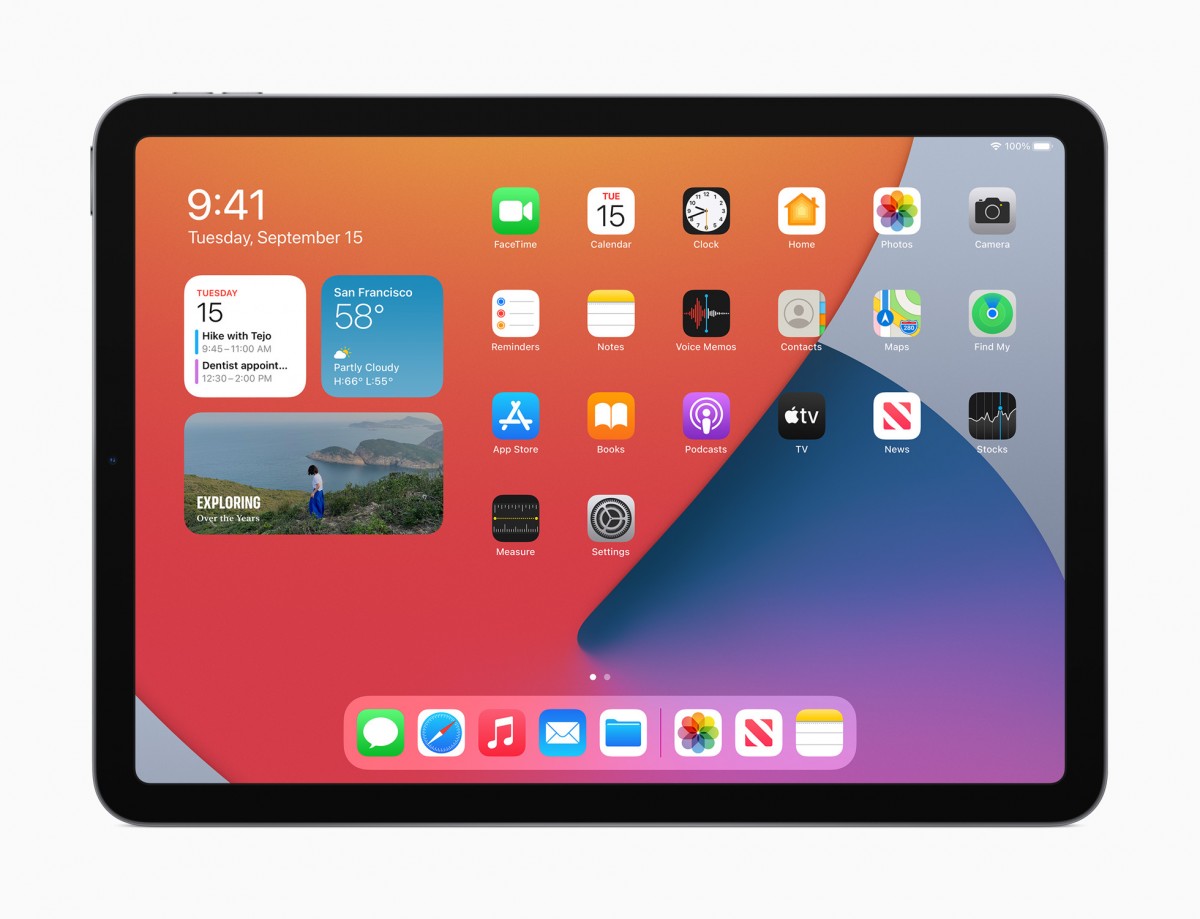
Een toegangscode is een beveiliging die uw nieuwe iPhone beveiligt. Door een toegangscode in te stellen, worden uw apparaatgegevens beschermd. U hebt een toegangscode nodig om toegang te krijgen tot uw iPhone zodra deze is vergrendeld. Echter, aangezien de iPad ondersteunt Touch ID, u kunt vaak uw vingerafdrukscanner gebruiken in plaats van de toegangscode om uw apparaat te ontgrendelen.
De iPad Pro 11 ondersteunt ook Touch ID, zodat u gezichtsherkenning kunt gebruiken in plaats van uw toegangscode om uw apparaat te ontgrendelen. Desalniettemin zal uw iPhone u zeker nodig hebben om uw toegangscode in te voeren wanneer u het volgende uitvoert.
- Schakel uw apparaat in of start het opnieuw op
- Druk op de startknop of veeg omhoog om uw apparaat te ontgrendelen (u kunt verander dit)
- Update uw software
- Wis uw apparaat
- Instellingen voor toegangscodes bekijken of wijzigen
- Installeer de iPad OS-configuratie.
Een toegangscode instellen op iPad Pro 11 / iPad 10.2 / iPad Mini
Stap 1: Op je iPad, gaan naar Instellingen > Face ID & toegangscode.
Stap 2: Tik Schakel toegangscode in.
Stap 3: Voer nu uw zescijferige toegangscode. Of tik op Toegangscode-opties om over te schakelen naar een viercijferige numerieke code, een aangepaste numerieke code of een aangepaste alfanumerieke code.
Stap 4: Voer ten slotte uw toegangscode nogmaals om het te bevestigen en te activeren.
Hoe de toegangscode op iPad Pro 11 / iPad Mini / iPad Air uit te schakelen
U kunt uw iPad-toegangscode wanneer u maar wilt via de instellingsoptie. Om dat te doen is heel eenvoudig.
Ga naar Instellingen > Face ID & toegangscode. Scroll naar beneden en je ziet verschillende instellingen en opties. Tik om de toegangscode uit te schakelen op Schakel de toegangscode uit. Om uw toegangscode te wijzigen, tikt u op Wijzig wachtwoord en voer een nieuwe zescijferige toegangscode in.
Er is nog een andere optie die je zult zien en dat is Toegangscode vereisen. Welnu, in deze setting vraag je om: voer uw toegangscode in om te ontgrendelen. Maar als u de vereiste toegangscode niet onmiddellijk wilt, kunt u deze instelling wijzigen. Maar als u Touch ID of Apple Pay gebruikt, kunt u de vereiste onmiddellijke toegangscode niet wijzigen.
Toegang toestaan indien vergrendeld: Dit is een andere optie die het mogelijk maakt toegang tot een aantal functies wanneer uw apparaat is vergrendeld, waaronder de weergave van vandaag, het meldingscentrum, gemiste oproepen beantwoorden en USB-accessoires. Welnu, ik zorg er altijd voor dat deze optie is uitgeschakeld om te voorkomen dat iemand mijn melding leest.
Last but not least is Gegevens wissen. Je moet voorzichtig zijn met deze optie. De reden is dat het gaat om het wissen van uw apparaatgegevens automatisch na tien mislukte toegangscodepogingen. Als u dit echter niet inschakelt, moet uw apparaat na tien mislukte pogingen op een computer worden hersteld.
Kan de toegangscode niet uitschakelen?
Iets dat je misschien wordt begroet met een aantal problemen die buiten je kennis liggen. U probeert bijvoorbeeld de toegangscode uit te schakelen of te wijzigen, maar blijft fouten zien zoals kan de toegangscode niet uitschakelen, grijs or gedimd wanneer u probeert uw toegangscode te wijzigen.
Wanneer dit gebeurt, probeer dan uw apparaat bij te werken naar de nieuwste iOS-versie of neem nog steeds contact op met Apple voor meer ondersteuning.
Uw toegangscode vergeten?
Als u of iemand anders uw toegangscode te vaak verkeerd invoert, zal uw apparaat zichzelf tijdelijk uitschakelen. Vervolgens moet u uw apparaat herstellen, waarbij u uw iPad in DFU-modus.





Laat een reactie achter